Firefox2 と Firefox3(ベータ版)の共存
Firefox3 Beta5 を Windows に入れてみました。
ついでに Firefox2 との共存方法も、公式サイトや他のサイトでの解説など(下)がありますが、補足を交えながら手順を説明します。
- Firefox3 ベータ版ダウンロード
- imatt.jp - Firefox3をFirefox2と共存させながら入れる方法
- The blog of H.Fujimoto - Firefox 3 β1をFirefox 2と共存させる
ここでは Windows での共存方法を解説します。
注:この記事を読みながら共存の設定をする場合は、この記事を Firefox 以外のブラウザで開いてください。
1.Firefox2 のプロファイルのバックアップ
本作業中にインストールした Firefox3 Beta をうっかり起動してしまうと、Firefox 2 のプロファイル(=ブラウザのオプション設定やアドオンなどが保存されているところ)が Firefox3 Beta のプロファイルで上書きされてしまいます。
こうなると、Firefox2 のプロファイルを復元するためには Firefox2を再インストールする必要があります(設定情報はクリアされるので最初からやり直し)。
とうことで、Firefox3 Beta をインストールする前に、Firefox2 のプロファイルをフォルダごとバックアップしておくことをおすすめします。
Firefox2 のプロファイルのフォルダは、プロファイル名が default、またはプロファイル自体が分からずに Firefox を利用しているのであれば、
C:¥Documents and Settings¥[ユーザ名]¥Application Data¥Mozilla¥Firefox¥Profiles¥xxxxxxxx.default
です。
[ユーザ名]はご自身のログインユーザ名、最後の「xxxxxxxx」は Firefox2 がつけた任意の半角英数文字です。
別のプロファイル名で Firefox2 を起動しているのであれば、最後のフォルダ名が「xxxxxxxx.プロファイル名」になっているフォルダを選択してください。
2.Firefox3 Beta のインストール
Firefox3 Beta をダウンロードし、ダウンロードアーカイブをダブルクリックして、「次へ」をクリック。
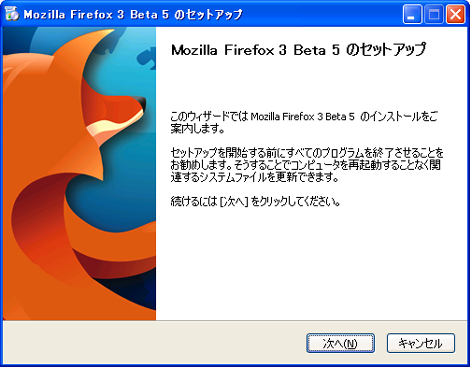
使用許諾書に同意するをチェックして、「次へ」をクリック。
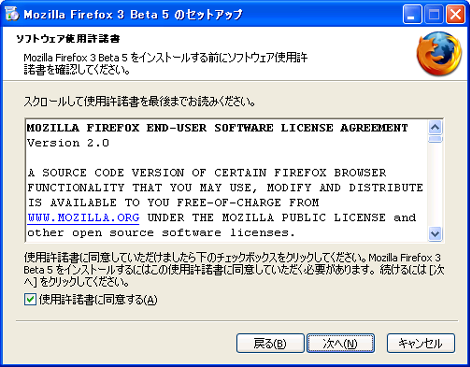
標準インストールを選択して、「次へ」をクリック。
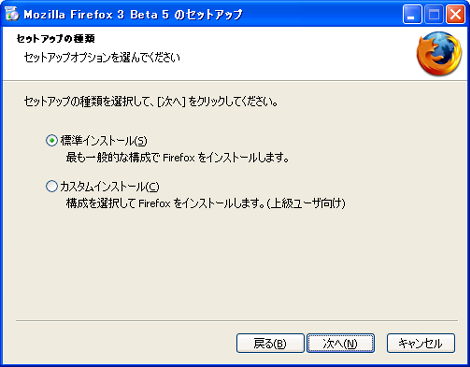
「インストール」をクリック。

「今すぐ Firefox を起動」のチェックを外して「完了」をクリック。チェックを外さないで完了すると Firefox3 Beta が起動し、Firefox2 のプロファイルが上書きされます。

3.プロファイルの作成
この設定を行う前に、必ず Firefox2 を閉じてください。開いたまま設定を行うと、説明通りの動作になりません(私はこれで一度失敗しました)。
タスクバーの[スタート]-[ファイル名を指定して実行]を選択。
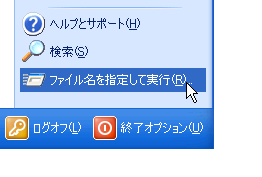
このあと、プロファイルの作成方法には、3.1と3.2の2通りがありますが、3.1の手順で進んでください。3.2は備忘録的に記したものです。
3.1 簡単な設定
「firefox -createprofile 3beta」を入力。これで Firefox3 Beta 用の「3beta」という名前のプロファイルが作成されます。これは公式サイトで紹介されている方法です。

「3beta」という名前は他の名前でも構いませんが、ここでは「3beta」で説明を進めます。
3.2はスキップして4項に進んでください。
3.2 プロファイル作成ウィザードを利用した設定
「firefox -p」を入力して、「OK」をクリック。

表示されたダイアログの左上にある[新しいプロファイルを作成]をクリック。
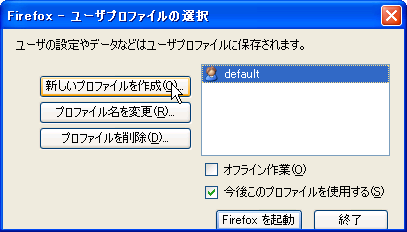
「次へ」をクリック。
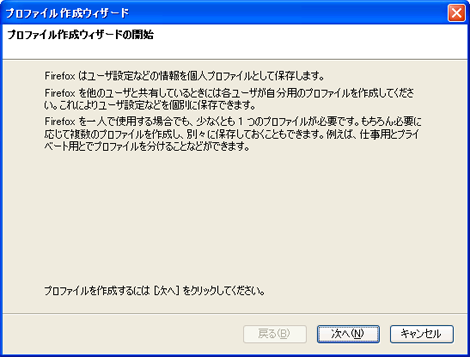
「新しいプロファイルの名前」に "3beta" を入力し「完了」をクリック。設定する名前は何でも構いませんが、ここでは「3beta」という名称で説明を進めます。
ちなみに、この画面で保存先が表示されます。これがプロファイルに対応したデータの保存先になります。
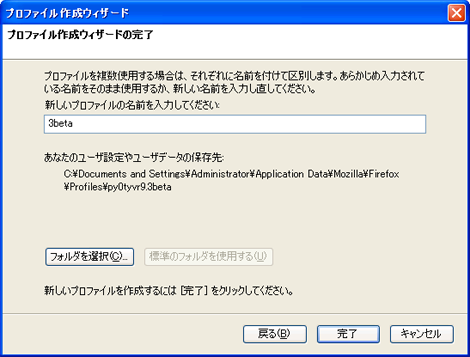
先程の「ユーザプロファイル選択」画面に、作成したプロファイル名「3beta」が追加されます。そして「今後このプロファイルを使用する」のチェックを外して[終了]をクリック。
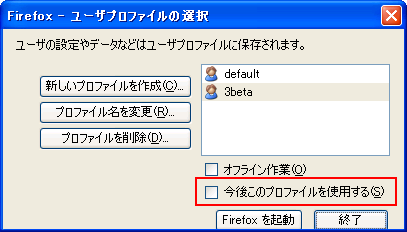
4.起動オプションの追加
それぞれの Firefox を起動するときに、プロファイルを指定して起動するようにします。
4.1 Firefox3 Beta の起動オプションの追加
デスクトップの「Mozilla Firefox 3 Beta 5」を右クリックして「プロパティ」 を選択。

「リンク先」欄の末尾に、半角スペースをいれた後、
-p 3beta -no-remote
を追加して、「OK」をクリック。
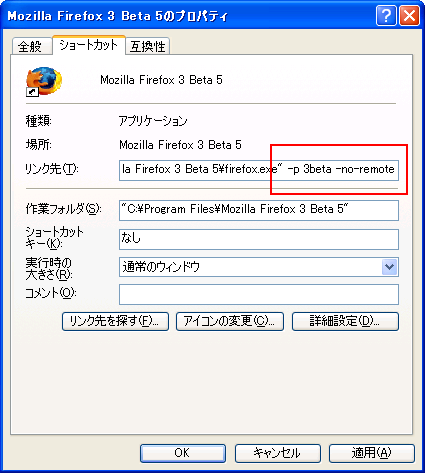
4.2 Firefox2 の起動オプションの追加
デスクトップの「Mozilla Firefox(Firefox2)」を右クリックして「プロパティ」 を選択。

「リンク先」欄の末尾に、半角スペースをいれた後、
-p default -no-remote
を追加して、「OK」をクリック。
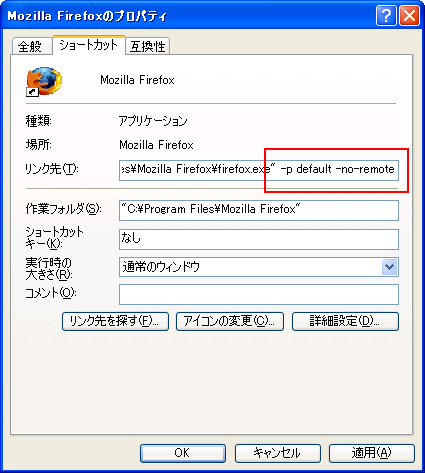
「-no-remote」は、ひとつのアプリケーションを同時に複数起動するためのオプションです。
これで Firefox2 と Firefox3 Beta が共存できるようになりました。同時に開くことも可能です。
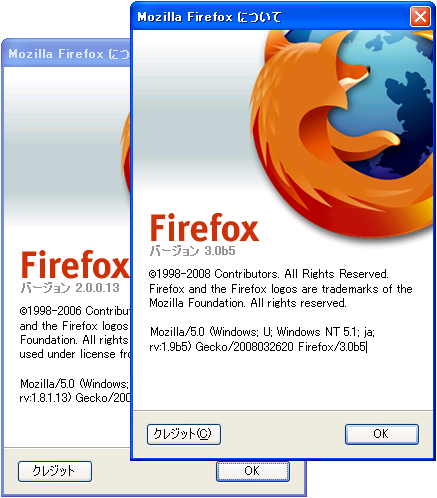
5.共存に失敗した場合
Firefox3 Beta をアンインストールし、Firefox2 をアンインストール→再インストールし、バックアップしていた Firefox2 のプロファイルを、インストールした Firefox2 のプロファイルに上書きしてください。プロファイルのフォルダ名は異なる名称になっていますが、末尾が「.default」になっているフォルダに上書きすればOKです(上書きするのはその中にあるフォルダやファイルだけです。フォルダ名自体は書き換えないでください)。
この状態で Firefox2 を起動し、設定が元に戻っていることを確認したら、Firefox2 を終了し、再度 Firefox3 Beta の共存にチャレンジしてください。
- Firefoxのスクリーンショットで新機能追加
- Firefoxで新しいタブをすぐ右側に開く方法
- Firefoxでメニューバーを表示する方法のまとめ
- Firefoxでスクリーンショットを撮る方法
- FirefoxやChromeで擬似クラス(:hoverや:activeなど)のCSSを検証する方法
- Firefoxで一番左または一番右のタブに一発で移動する方法
- Firefoxで画像表示やJavaScriptをオフにする方法
- JavaScript+Firefoxで新しいウィンドウを開く方法
- Firefox29でリロードボタン・停止ボタンの位置を移動させる方法
- Firefox 25で表示が遅くなった場合の対処方法
- FirefoxでYouTubeの「共有」をクリックしたときに「undefined」が表示される不具合の対処
- FirefoxでPDFの表示が崩れる場合の対処
- Firefoxを高速化する「SpeedyFox」
- Firefox16でMovable Typeのカテゴリ・フォルダ選択ができない不具合について(続き:パッチの適用バージョン調査)
- Firefoxの自動更新を止める方法
≫ Firefox2・Firefox3(β版)の共存方法 from TomomiX日記・Windows&Mac関連フリーソフト・オススメソフト紹介ブログ「TRASH」
Firefox3(β版)
Firefoxは自分が今メインで使っている、それはそれは便利で使いやすいブラウザで... [続きを読む]
≫ Firefox3がついに来ます from ぴーろぐ
今朝の仕事前にふとにくきゅうBlogさまを覘きましたら、以下の記事が('∇') Firefox 3 正式版リリース日決定! http://eime... [続きを読む]
≫ 最速のブラウザー『Firefox3』デビュー from しゅうの慢性的な一日
2008年6月18日に Firefox3が公開されました... [続きを読む]
≫ Firefox2からFirefox3に上手にバージョンアップをする from 問題解決ログ
わたしはブックマークとFirebugさえあればいいから、Firefox2をアンイ [続きを読む]
以前、公式サイトに記載されていた方法でFirefox2と3の共存を試して見たのですが、なぜか失敗して見事にFirefox3のプロファイルが上書きされてしまいました。
これは、自分のFirefox2のデフォルトのプロファイル名が、「S-K」になっているのに、共存の手順のFirefox2の起動オプションの追加のときに
「-p default -no-remote」と入力してしまったからでしょうか?私の場合は、「-p S-K -no-remote」と入力する必要があったのでしょうか?
コマンド系はあまり知らなくてこれが正しいのか分からなくて困っています。
お忙しい中申し訳ないですが教えていただけないでしょうか?
よろしくおねがいいたします。
>S-Kさん
こんにちは。
ご質問の件ですが、その通りと思います。
-p オプションは、Firefox を起動するときのプロファイルを指定するので、-p default では、default というプロファイルで起動します。Firefoxのインストールの直後のプロファイルは default なので、プロファイル名を後で S-K に変更した場合は、共存の手順も読み替えないといけないです。
したがって「-p S-K -no-remote」が正解と思います。
それではよろしくお願い致します。
素早いお返事をいただくことができうれしいです。
今度もう一度、「-p S-K -no-remote」で試してみます。
お忙しい中ありがとうございました。
はじめまして。
souと申します。
Firefox3.5rc2とFirefox3.0.11を共存する際に参考にさせて
もらいました。公式サイトでは解決方法が見当たりませんでしたが、
この記事のわかりやすい解説のおかげで簡単に共存させることが
出来ました。
>souさん
こんばんは。
コメントありがとうございました。
お役に立てたようでよかったです。
ちなみに、ちょうどその記事を書いていたところです。
ではでは!


